علم فردا
تکنولوژی به زبان ساده
بازیابی فهرست مخاطبین در اندروید با استفاده از فایل بکاپ
تاریخ انتشار : ۲۳ مرداد ۱۳۹۵در پست قبلی روش بکاپ گرفتن از فهرست مخاطبین اندروید رو خدمت تون عرض کردم . حالا در این پست می خوام روش بازیابی فهرست مخاطبین در اندروید رو خدمت تون توضیح بدم . اگر گوشی اندرویدی دارین ، اکیدا توصیه می کنم حتما پست قبلی و این پست رو بخونید و تست کنید . مطمئن باشید یه جایی به درد تون میخوره .
مزیت بازیابی فهرست مخاطبین با استفاده از فایل بکاپ Contacts.vcf
همونطور که قبلا هم خدمت تون عرض کردم اگر یه موقع خدای ناکرده گوشی تون رو بدزدن و یا اینکه اصلا گوشی جدید بخرید ، باید تمام شماره تلفن ها تون رو به گوشی جدید انتقال بدین . متاسفانه اغلب کاربران مجبورن تلفن های هوشمند تعداد زیادی شماره تلفن روی گوشی شون ذخیره کنن . به همین دلیل باید یه روشی وجود داشته باشه که فقط یک بار شماره ها رو وارد گوشی تون کنید و از دفعه بعد فقط شماره ها به صورت گروهی در گوشی جدید ثبت بشن . اگر بعد از وارد کردن شماره ها از فهرست مخاطبین تون یه بکاپ بگیرید ، بعدش می تونید در چند ثانیه همه شماره ها رو به یه گوشی جدید انتقال بدین . به همین دلیل اکیدا توصیه میکنم هرزگاهی از فهرست مخاطبین گوشی تون بکاپ بگیرید و در یه جای مطمئن ذخیره کنید تا بعدا بتونید ازش استفاده کنید . یه مزیت دیگه فایل بکاپ ( همون فایل Contacts.vcf ) اینه که می تونید در اغلب سیستم عامل ها ازش استفاده کنید . یعنی می تونید با استفاده از این فایل همه شماره ها تون رو در چند ثانیه در آیفون تون ثبت کنید .
روش بازیابی فهرست مخاطبین در اندروید از طریق فایل بکاپ
برای بازیابی فهرست مخاطین باید حتما از قبل از فهرست مخاطبین تون یه فایل بکاپ تهیه کرده باشید . فایل بکاپ با نام Contacts.vcf ذخیره میشه . اگر این فایل توی گوشی تون باشه که خب می تونید مراحل بعدی رو انجام بدین اما اگر این فایل رو توی کامپیوتر یا یه فلش مموری ذخیره کردین باید حتما این فایل رو تو حافظه گوشی تون کپی کنید . حالا ادامه مراحل رو انجام بدین :
■ با استفاده از برنامه مدیریت فایل یا همون File manager برید به تو حافظه گوشی تون و فایل Contacts.vcf رو پیدا کنید .
■ حالا روی این فایل ضربه بزنید . همونطور که میبینید فهرست کامل مخاطبین ثبت شده در فایل بکاپ نمایش داده میشه و در بالای صفحه یه پیغام ظاهر میشه که 2 تا آپشن بهتونن نمایش میده :
1- ذخیره یا Save
2- لغو یا Cancel
اگر گزینه Save رو انتخاب کنید فهرست مخاطبین موجود در فایل بکاپ تون در گوشی ذخیره میشه .
■ تموم شد !
حالا برید تو برنامه تلفن یا همون Phone ؛ همونطور که میبینید تمام شماره ها در گوشی جدید تون ذخیره شدن !
حتما مطالب زیر رو هم بخونید

من ابراهیم درویش هستم بلاگر تکتولوژی و مدرس زبان انگلیسی. در حال حاضر در استانبول (ترکیه) زندگی میکنم. نرم افزار خوندم و تخصص اصلیم برنامه نویسی وبه ؛ البته کمی هم برنامه نویسی اندروید بلدم. تقریبا از سال 1383 فعالیتم رو تو اینترنت شروع کردم. به زبان های ترکی استانبولی و اسپانیایی هم آشنایی دارم.
حمایت از علم فردا
نوشتن مطالب آموزشی به زبان ساده و قابل فهم برای همه ، کار بسیار سختیه . از طرفی ، نگهداری یک وب سایت آموزشی خرج داره ! اگر براتون امکان داره لطفا با پرداخت مبلغ کمی در هزینه های سایت سهیم باشید تا ما هم بتونیم با خیال راحت براتون بنویسیم و به سوال ها تون پاسخ بدیم . حمایت مالی از علم فردا
دیدگاهتان را بنویسید
5 دیدگاه




 راهنمای خرید یخچال فریزر
راهنمای خرید یخچال فریزر
 راهنمای خرید هارد اکسترنال
راهنمای خرید هارد اکسترنال
 راهنمای خرید کولر گازی
راهنمای خرید کولر گازی
 راهنمای خرید شارژر فندکی
راهنمای خرید شارژر فندکی
 راهنمای خرید شارژر خورشیدی
راهنمای خرید شارژر خورشیدی
 راهنمای خرید لامپ ال ای دی
راهنمای خرید لامپ ال ای دی
 راهنمای خرید هارد وسترن دیجیتال
راهنمای خرید هارد وسترن دیجیتال
 راهنمای خرید کارت شبکه
راهنمای خرید کارت شبکه
 راهنمای خرید مونوپاد
راهنمای خرید مونوپاد
 راهنمای خرید خمیر سیلیکون
راهنمای خرید خمیر سیلیکون
 راهنمای خرید پاوربانک
راهنمای خرید پاوربانک
 راهنمای خرید لپ تاپ مخصوص بازی
راهنمای خرید لپ تاپ مخصوص بازی
 راهنمای خرید کارت حافظه گوشی
راهنمای خرید کارت حافظه گوشی
 راهنمای خرید حافظه RAM
راهنمای خرید حافظه RAM
 راهنمای خرید کیف لپ تاپ
راهنمای خرید کیف لپ تاپ
 راهنمای خرید دی وی دی رایتر
راهنمای خرید دی وی دی رایتر
 بهترین مارک تبلت چیست
بهترین مارک تبلت چیست
 سوالات متدوال خرید لپ تاپ
سوالات متدوال خرید لپ تاپ
 راهنمای خرید هاست اشتراکی
راهنمای خرید هاست اشتراکی
 راهنمای خرید ایکس باکس 360
راهنمای خرید ایکس باکس 360
 بهترین پردازنده تبلت چیست
بهترین پردازنده تبلت چیست
 راهنمای خرید دامین
راهنمای خرید دامین
 راهنمای خرید مودم ADSL
راهنمای خرید مودم ADSL
 راهنمای خرید پردازنده core i7
راهنمای خرید پردازنده core i7
 راهنمای تخمین قیمت لپ تاپ
راهنمای تخمین قیمت لپ تاپ
 راهنمای خرید لپ تاپ
راهنمای خرید لپ تاپ
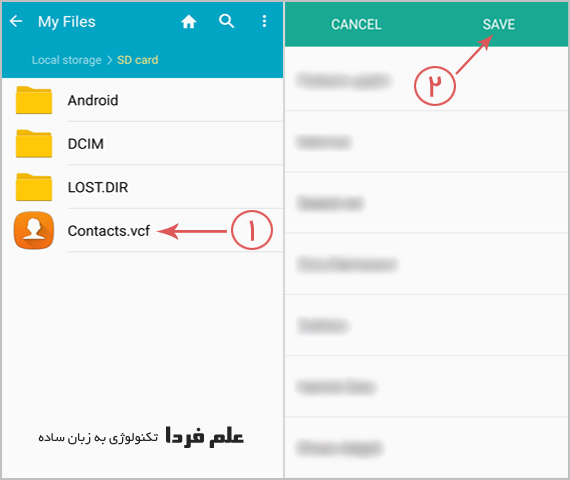








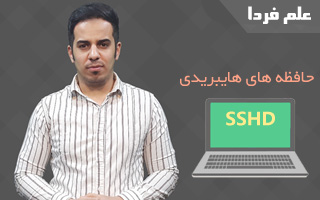


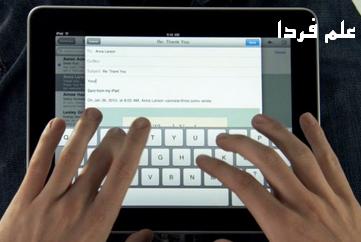



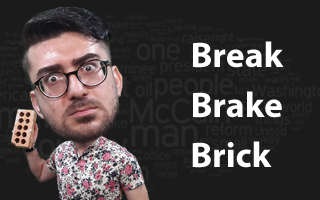









سلام یه سوال مهم
من داشتم گوشیم عوض میکردم این بکاپ گیری بلد نبودم اما کم کم مخاطبین تو ورد نوشتم
الان هم ورد هم پی دی افش دارم
با این فایلم میشه برگردوند یا باید از نو تک تک بنویسم
رمز فایل بکاپم یادم رفته راهی نیستش دیگه؟
سلام جناب آقای درویش، اول از زحمات شما تشکر میکنم که بدون هزینه آموزش میدین، خیلی جاها به کارم اومده و خیلی چیزها یاد گرفتم، انشاالله خدا خیرتون بده.
یه سوال داشتم! گوشی من سامسونگ گلکسی A8 2015 هست، گوگل پلی رو نصب میکنم ارور میده و میگه با گوشی شما سازگار نیست، میشه راهنماییم کنید؟
سلام آقای درویش ویدئو جدید دیگر تولید نمی کنید 😀 – لطفاً آموزش ذخیره سازی تصویری مخاطبین روی حساب جیمیل و یاهو را آموزش دهید با سپا فراوان.
سلام
1- چند روز درگیر بودیم . تو همین هفته دوباره ویدیو های جدید می سازیم .
2- به روی دیده .